西门子PLC远程监控 点击:429 | 回复:0
第一部分 总 述
大连德嘉于2012年推出了需要一个固定IP或外网化生壳的远程通讯产品,取得了非常好的用户反馈,对于西门子PLC节点超过30个以上的中大型集中监控项目,获得了非常稳定、可靠的实时通讯应用。但该产品安装时系统设置时,很多工程人员无法胜任,必须有一定互联网通讯基础的技术人员才能独立完成,大多数客户需要我们的客服才能搞定。
为此我们又推出新款远程产品,它的要求非常低,只要PLC侧和上位机(监控侧)能够上网就可以实现实时监控、上下载程序、远程调试;你可以用WinCC、组态王、力控、KepwareOPC等监控软件或OPC软件直接与远端的西门子PLC通讯,也可用Step7、博途Tia portal、S7-200编程软件STEP7-Micro/WIN、S7-200 SMART编程软件Micro/WIN Smart对远端PLC进行编程下载,上传程序、在线调试监控变量. 该新产品的安装也是非常简单的,不用动脑也不用学习!
大连德嘉推出的新型远程互联型产品,安装简单,使用方便,能上网就能互联。
该产品主要应用在供热管网监控、自来水管网监控、油田采油设备监控、大范围PLC群的集中监控;以及远程编程、调试、上传、下载程序(既可对一些国内外的项目进行远程调试,也可在施工当地的宾馆里调试现场PLC设备);工程定期远程维护及工程设备的远程启停控制等);工程定期远程维护及工程设备的远程启停控制等
);工程定期远程维护及工程设备的远程启停控制等
我们的产品是一对如下图:(注:此图用于表示通讯数据流向,并非实际物理连接图)
上位机侧(PC电脑,内装编程软件或WinCC、组态王、力控等监控软件)放置的是“云.RCD远程接入设备”;另一侧(PLC设备侧)放置的是“云.远程适配器”
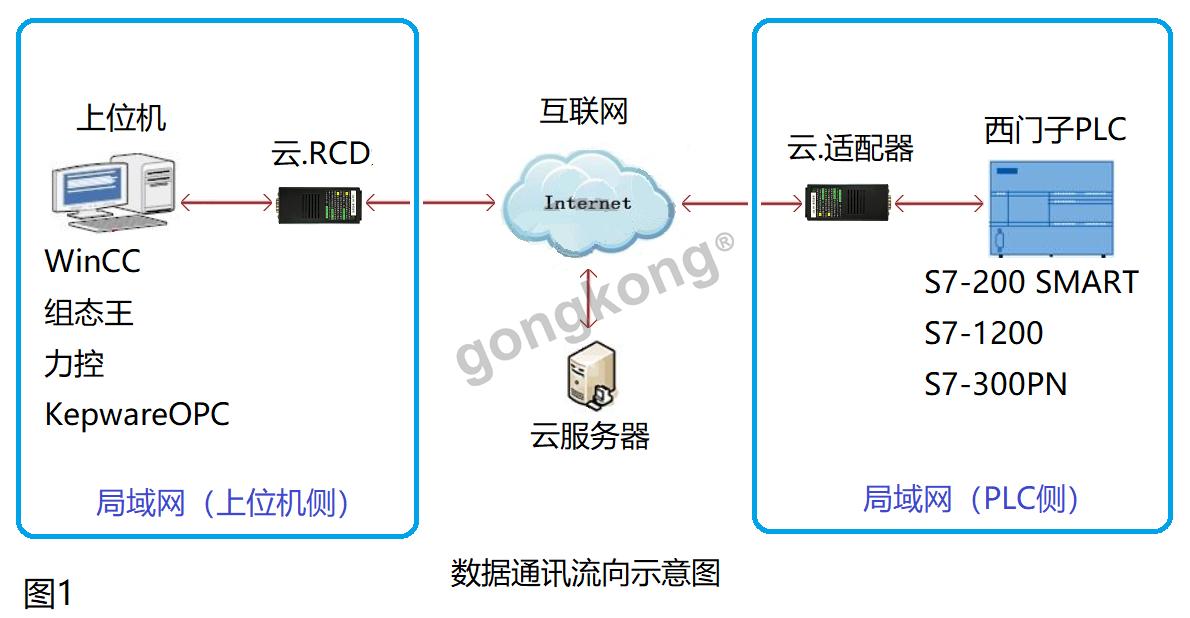
位机侧与PLC侧的通讯是在云服务器的干预下得以实现的,大部分的网络(如:宽带对宽带、或宽带对4G、或4G对宽带)只需要云服务器进行很少的参与就能实现它们之间的直接通讯,这种方式速度快,通讯稳定性高,云服务费用为150元/年(云服务挂接);但也有些网络比如4G对4G的全无线网络,就需要通过云服务器的中转进行数据传递,该种方式速度略慢,通讯稳定性相对差一些,云服务费用为350元/年(云服务中转);因此我们建议客户尽量选用全宽带线路, 其次是宽带+4G,最后才是 4G+4G。
上位机侧的软件设置(如:WinCC、组态王、力控、KepwareOPC、STEP7、博途、STEP7 MicroWin、 MicroWin Smart)无需加装任何第三方软件,用户只要把“云.RCD”当作远端的PLC就行了,“云.RCD”有自己的IP地址,只要将该IP地址当成远端的PLC地址即可,换句话说:所有的设置都与局域网中的完全一样,远端的PLC就在你的上位机的局域网中。
在PLC侧的“云.远程适配器”都会有一个唯一的内部ID编码(7位);我们为该编码提供(1)云服务器IP (2)远程连接ID号码 ,用户进入现场安装调试时,实地测试应该使用150元云服务挂接方式还是350元的云服务中转方式(极少数情况)?当然有些用户会使用我们的产品进行不同的远程现场调试,他只要选用350元/年的费用就会获得云服务中转和云服务挂接两项服务。
对于上位侧的接入,有些大的工厂或企业一般都有专用的防火墙,只要允许UDP协议和端口8080 –8087访问即可。对于PLC侧如果有防火墙,只要允许UDP协议和端口6168访问即可,有时由于防火墙不让修改,那就只能选用云服务中转方式啦;当然在正常情况下是无需任何设置的!
产品介绍:上位机侧,需要使用 “云.RCD远程接入设备”,该产品有两个型号(功能一样):一款是只有一个通道的简约型(含税价585元),该产品便于携带,它只能连接一台远方的西门子PLC,内部只有一个IP地址;另一款是35mm导轨安装型,一般用于柜内安装,它带有8个通道(含税价999元)可同时连接8台远方的PLC,同时内部占有8个IP地址,每个IP地址对应一个远方PLC。PLC侧,根据连接的西门子PLC类型不同,分为三种型号:
a. 连接西门子S7-200 SMART、S7-1200、S7-300PN的产品名称是:“云.远程适配器”,该产品是针对自身带有网口的西门子PLC
b. 连接西门子S7-300 MPI通讯口的产品是:“云.MPI适配器”
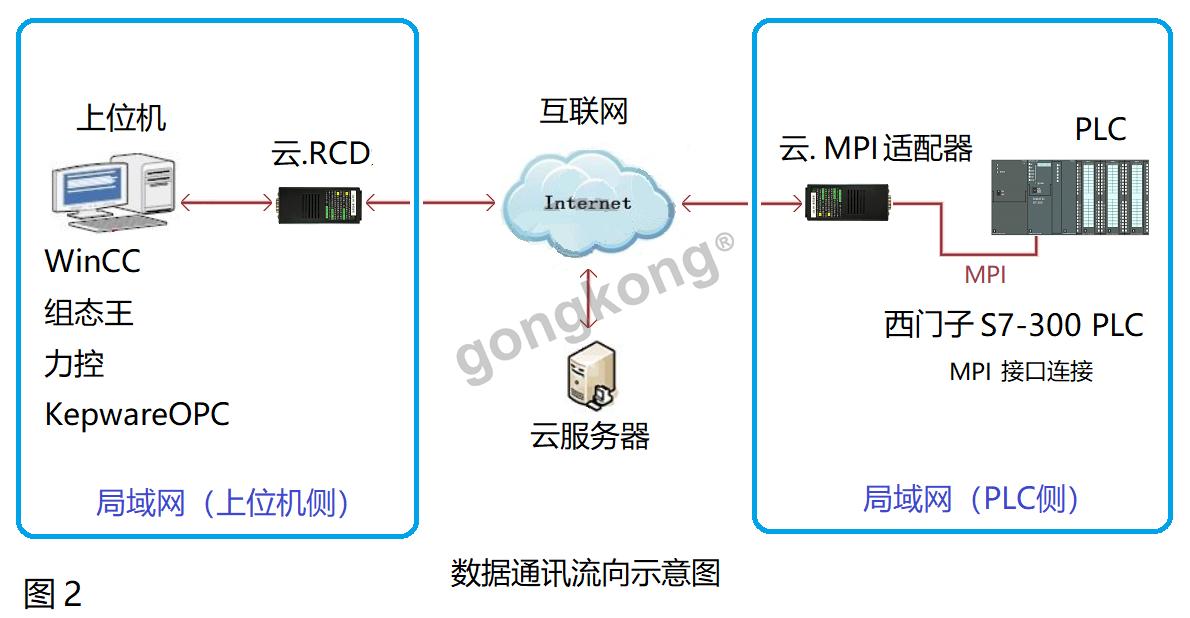
c. 连接西门子S7-200 PPI通讯口的产品是:“云.PPI适配器”
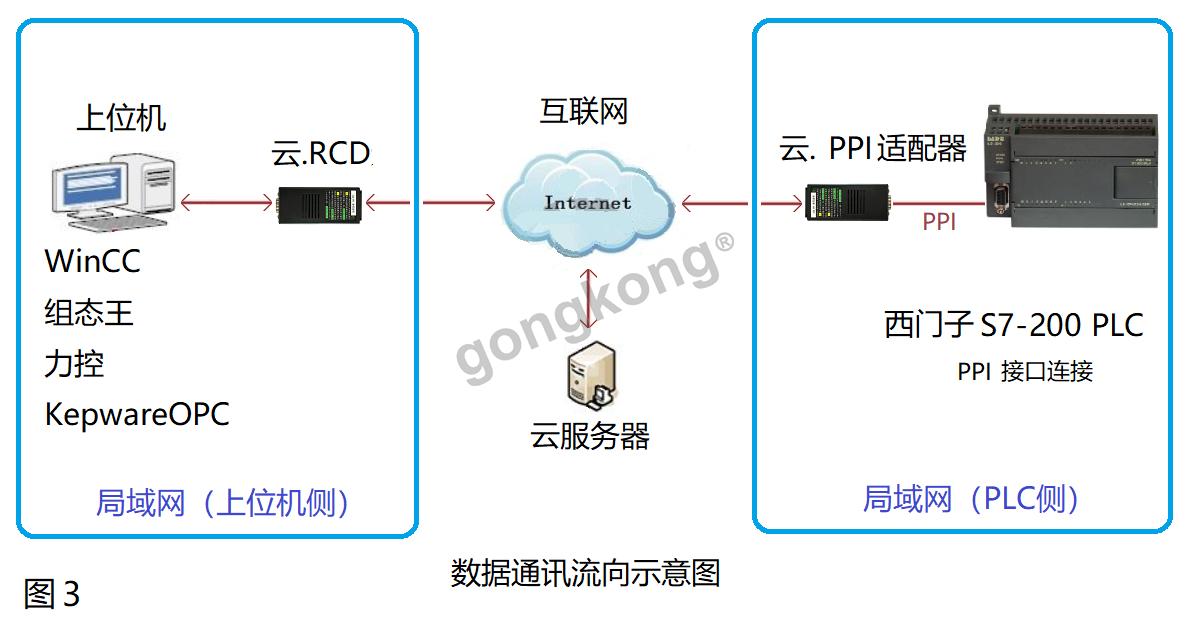
以上a、b、c三种产品,都有两款外形,一款是简约外形,很小巧,一般用于远程调试,方便携带;另一款是35mm导轨安装型,体积较大,可外接24V直流供电,用于现场柜内固定安装,价格:
“云.远程适配器” 简约型含税价585;导轨型636元
“云.MPI远程适配器” 简约型含税价888;导轨型999元
“云.PPI远程适配器” 简约型含税价780;导轨型880元
无论是上位侧还是PLC侧,都是要通过路由器与互联网相连的,实际连接图如下:
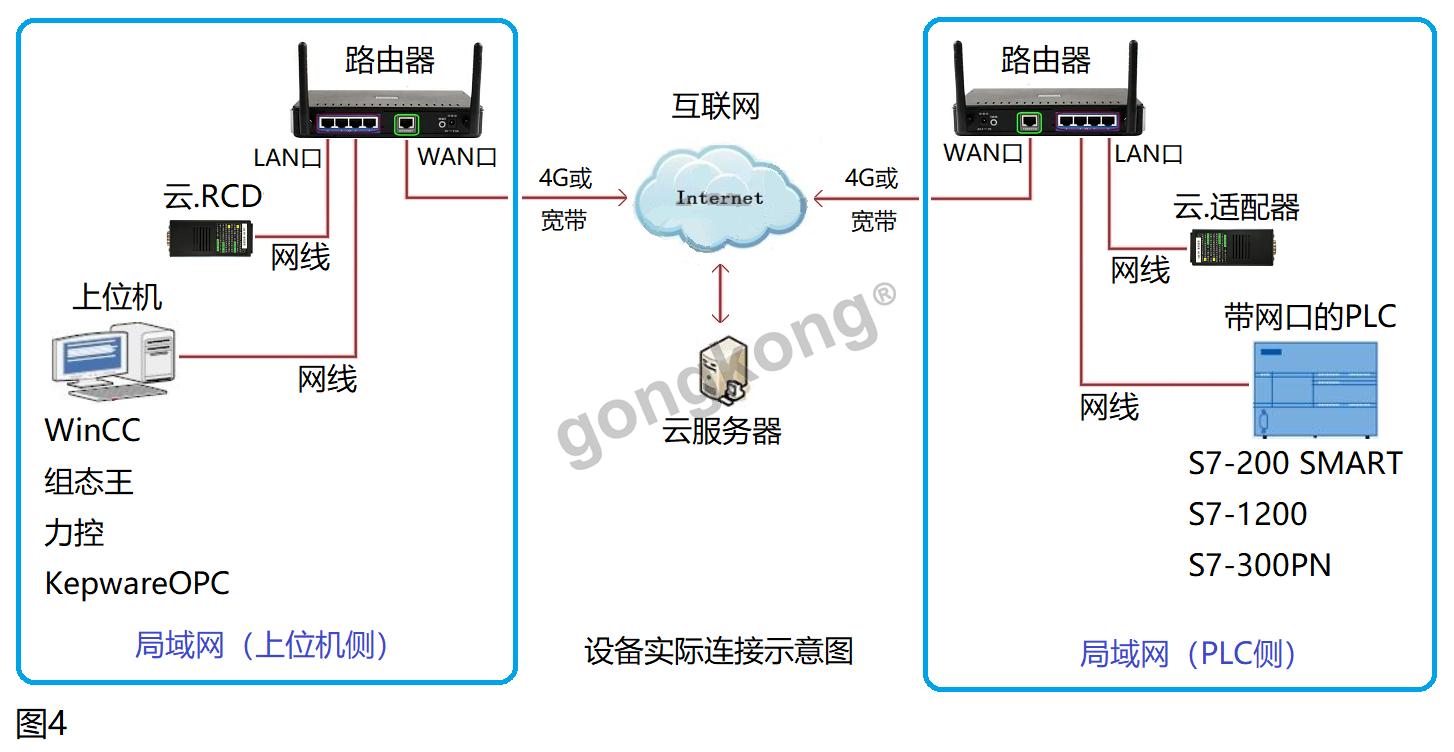
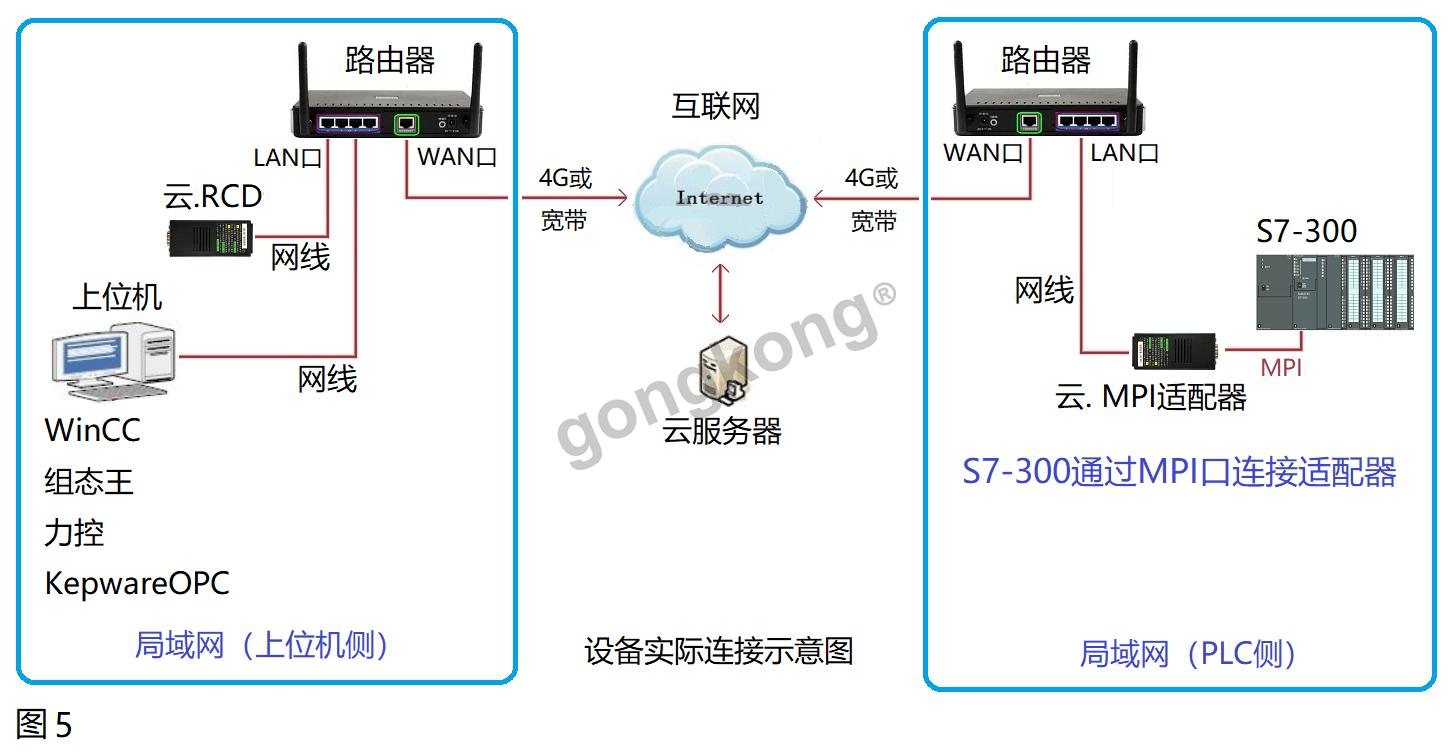
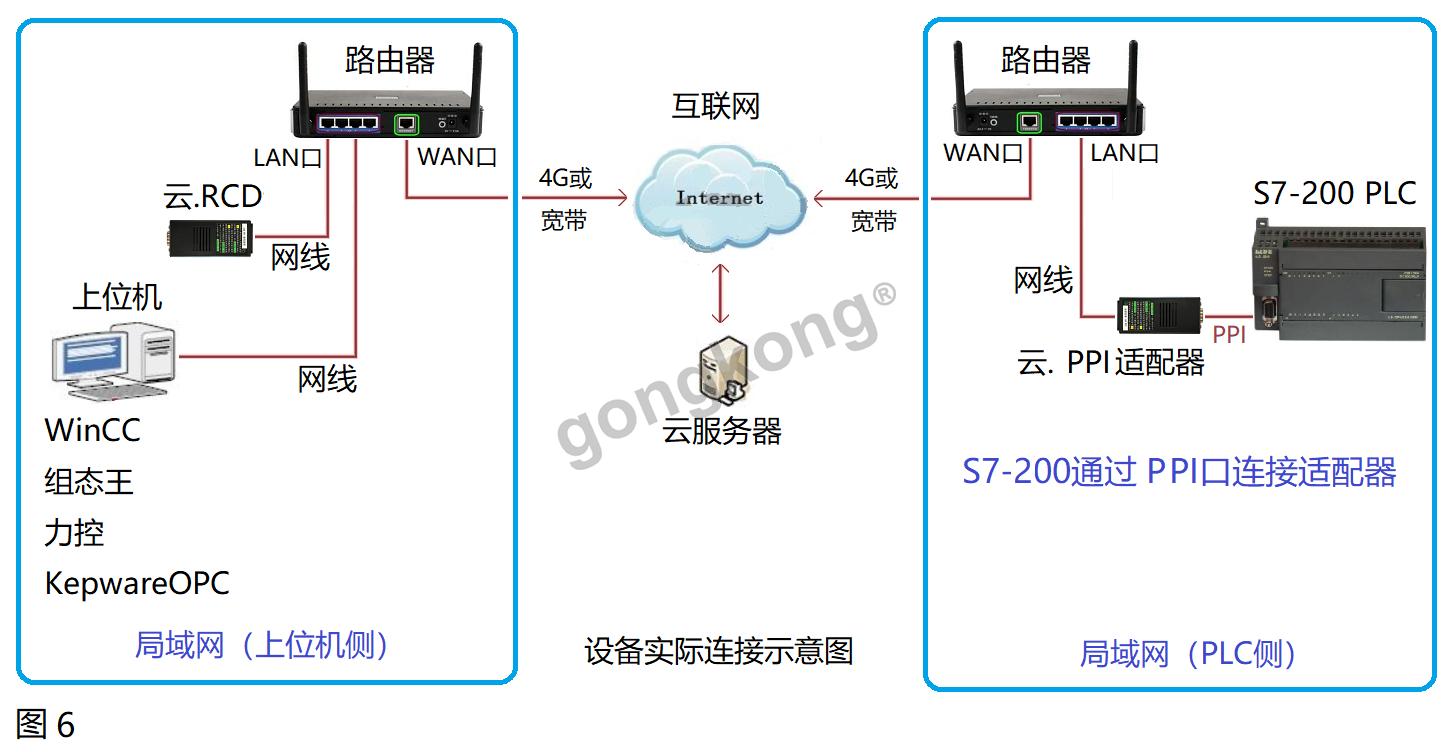
以上图例都是以单通道【云.RCD】和简约型【云.适配器】为例子的,
下边是多节点PL远程互联综合应用示意图:
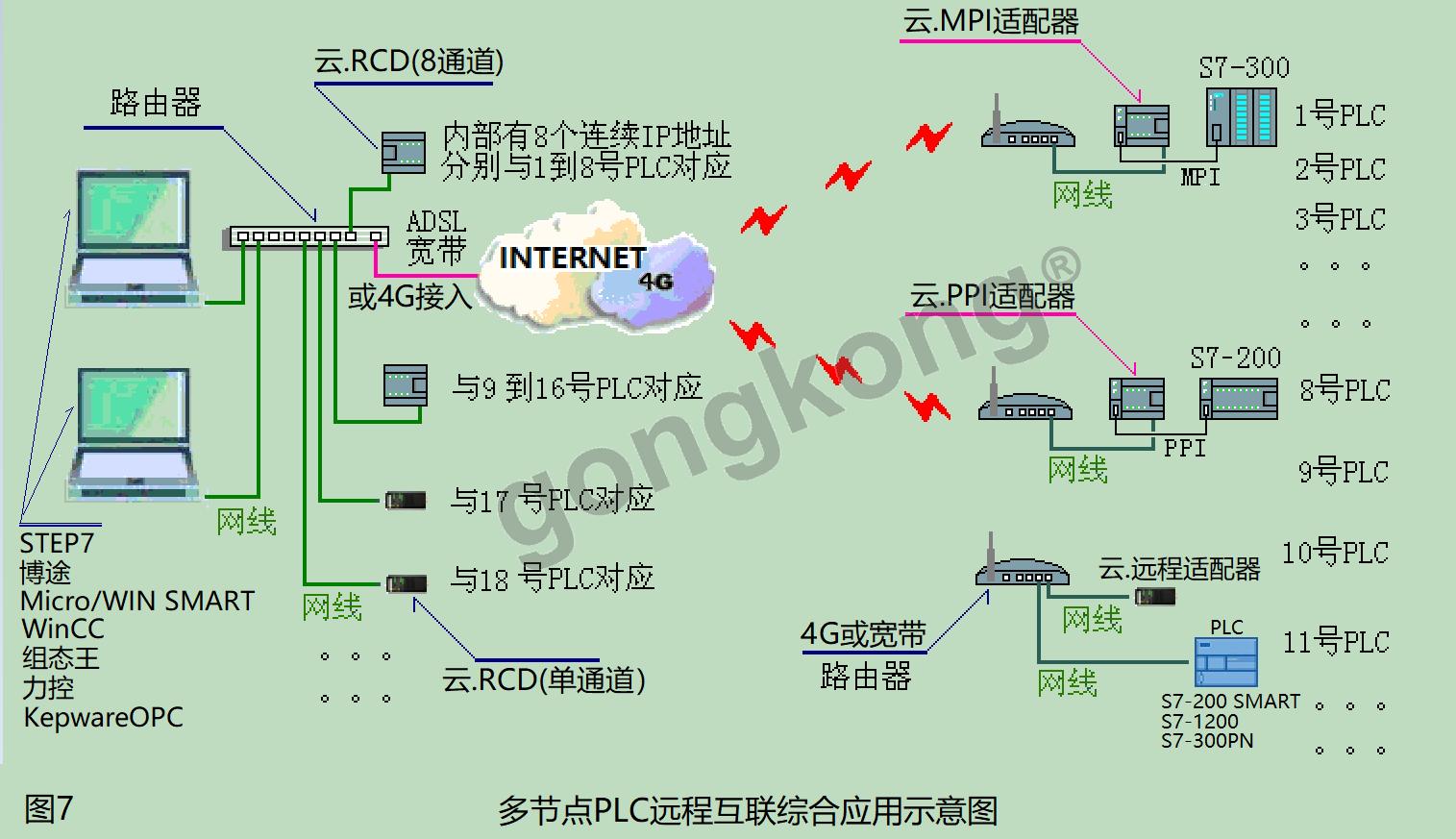
第二部分 云.互联产品详细介绍
对于我们的产品,客户不需过于了解细节,因为我们的技术支持会指导您进行设置
您只需把产品安装就位,内部的设置非常简单,大部分是无需改变的.
一、 云.RCD (远程接入设备)安装于上位机侧(也叫监控侧),它分为单通道和8通道,产品外形也不相同。
a:单通道外形【内部一侧有一个电源LED;另一侧有3个LED,1黄(网关),2绿(云连接),3绿(数据交换)】

连接好电源和路由器后,在电脑中的IE浏览器中键入“192.168.1.222”【注:一定要用微软的IE浏览器,而不能是360、谷歌等其他浏览器,并且路由器的IP网段是192.168.1.XXX,如果路由器的网段是aaa.bbb.ccc.XXX,你就要键入aaa.bbb.ccc.222】,即可进入RCD设置页面
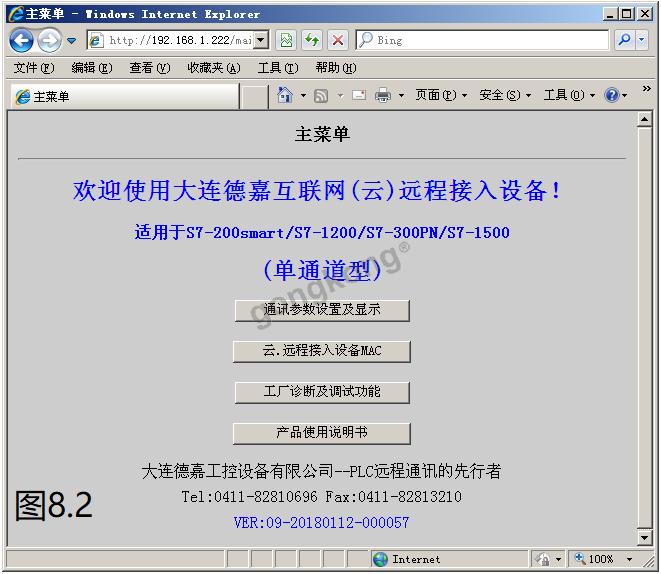
用鼠标点击“通讯参数设置及显示”就进入您唯一需要填写的部分了【注:其它3项则无需进入】
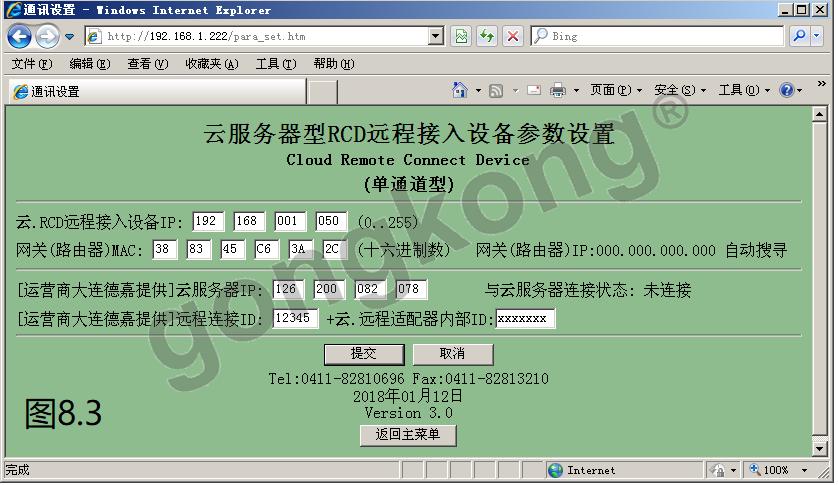
这里你可自由填入的是第一行的IP地址,它就是WinCC、博途、Micro/WIN SMART需要连接的IP地址(您可以把这个IP地址假想成远端的PLC即可)
第二行是RCD所连接的路由器的MAC地址,这个MAC在您的路由器标牌上一般都会印有;或直接进入路由器的设置界面,也会查到;还有一种方法是用您的已经连接该路由器的电脑,先上一下网,比如浏览一下新浪网,然后在CMD提示符下键入:arp -a
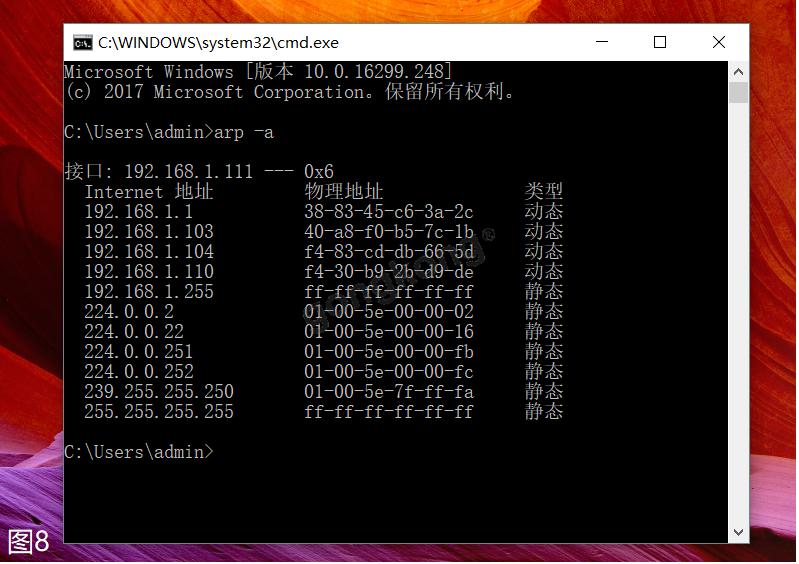
注意192.168.1.1 这个就是路由器的网关IP地址,所以其后的物理地址38-83-45-c6-3a-2c 就是我们要填入的路由器MAC,如果填写正确,而且第一行的IP地址也在路由器的网段中,那么单通道RCD的黄色指示灯就会闪动,同时网关路由器的IP【192.168.1.1】也会显示在该设置页面上
【注:只有路由器网关在192.168.1.0-9 192.168.1.245-255或aaa.bbb.ccc.0-9 aaa.bbb.ccc.245-255才会被搜索到】
第三行由大连德嘉为您提供
第四行的远程连接ID 也是由大连德嘉为您提供,其后的云.远程适配器内部ID是指该RCD所要连接的PLC侧的适配器的内部ID,如果第三行和第四行设置正确,那么单通道RCD紧靠黄色指示灯的绿色指示灯就会闪动【注:第三行和第四行的填写内容必须与PLC侧相应的“云.远程适配器”中的内容一致,只有完全相同,在云服务器的协助下,RCD才能与PLC侧的适配器实现通讯】
b: 8通道外形
【LED(上左1)电源;LED(上左2)网关;LED(下左1-8)云连接对应1-8通道,闪动代表有数据交换】

它的设置与单通道的类似,具体设置请参见单通道RCD
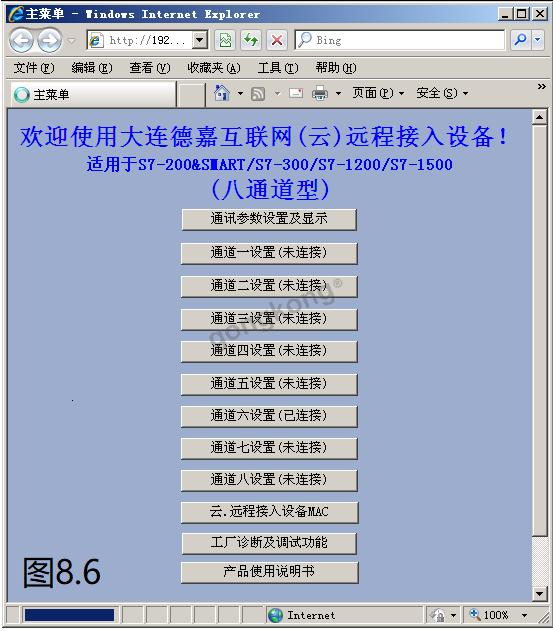
通道参数设置及显示页面:
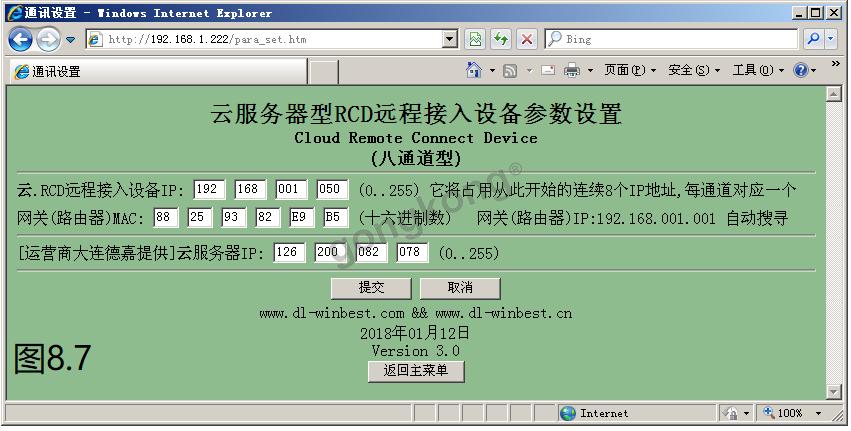
通道1的设置页面:

二、云.远程适配器(用于带网口西门子PLC)安装于PLC现场侧, 有简约和导轨两种外型。
A:简约型【内部一侧有一个电源LED;另一侧有3个LED,1黄(网关),2绿(云连接),3绿(数据交换)】

B:导轨型


【LED(上左1)电源;LED(下左)1黄色:网关、5:绿色:云连接、8绿色:数据交换】
连接好电源和路由器后,在电脑中的IE浏览器中键入“192.168.1.222”【注:一定要用微软的IE浏览器,而不能是360、谷歌等其他浏览器,并且路由器的IP网段是192.168.1.XXX,如果路由器的网段是aaa.bbb.ccc.XXX,你就要键入aaa.bbb.ccc.222】,即可进入“云.远程适配器”设置页面【注:简约型和导轨型的设置页面完全相同】
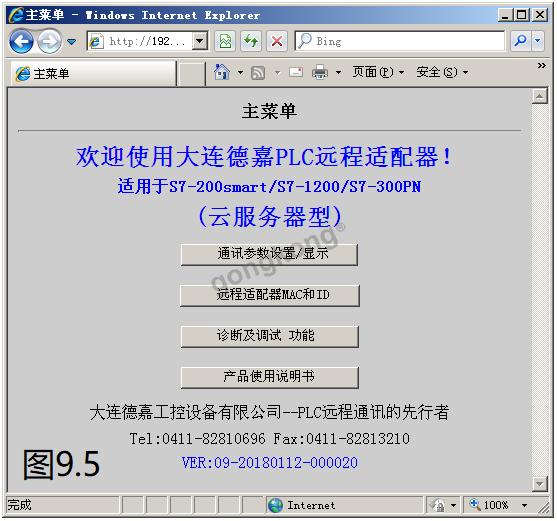
用鼠标点击“通讯参数设置/显示”就进入您唯一需要填写的部分了【注:其它3项则无需进入】

第一行的IP地址,正常情况是无需改变的,只要与PLC和路由器在同一段中即可,
第二行是“云.远程适配器”所连接的路由器的MAC地址,这个MAC在您的路由器标牌上一般都会印有;或直接进入路由器的设置界面,也会查到;还有一种方法是用您的已经连接该路由器的电脑,先上一下网,比如浏览一下新浪网,然后在CMD提示符下
键入:arp -a 如下图所示:
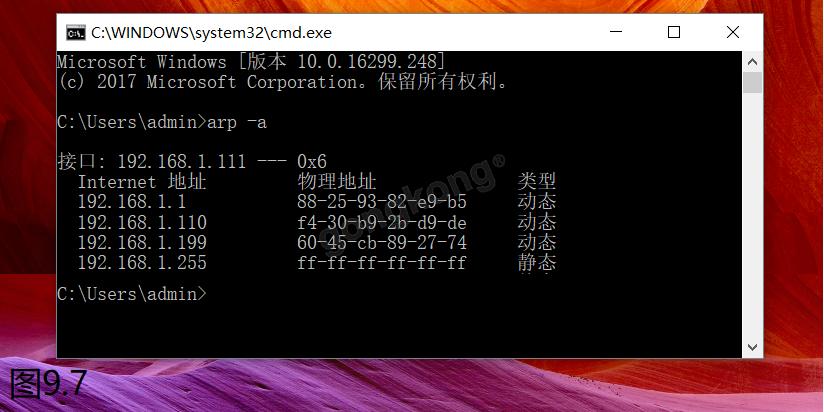
注意192.168.1.1 这个就是路由器的网关IP地址,所以其后的物理地址88-25-93-82-e9-b5 就是我们要填入的路由器MAC,如果填写正确,而且第一行的IP地址也在路由器的网段中,那么“云.远程适配器”的黄色指示灯就会闪动,同时网关路由器的IP【192.168.1.1】也会显示在该设置页面上【注:只有路由器网关在192.168.1.0-9 192.168.1.245-255或aaa.bbb.ccc.0-9 aaa.bbb.ccc.245-255才会被搜索到】
第三行选择所有连接的西门子PLC类型【S7-200 SMART、 S-1200、S7-300PN】
第四行,请查看一下西门子PLC网口旁的印刷标识,都会有MAC ADDRESS【MAC地址】如果印刷模糊,可用相应的编程软件直接连接PLC来查看其MAC地址。只要填写正确,并且该PLC处于工作状态,同时又连接到路由器上,PLC的IP地址就会显示在其右侧的位置上【 西门子PLC IP:xxx.xxx.xxx.xxx (自动搜索) 】
第五行由大连德嘉为您提供
第六行的远程连接ID 也是由大连德嘉为您提供,其后的[+1231000] 【注:这里的1231000是“云.远程适配器”内部ID】。每一个“云.远程适配器”内部ID都是唯一的,即各不相同,它在出厂时就被固定下来,大连德嘉会根据该内部ID号给客户提供相应的“云服务器IP”和“远程连接ID”【这是需要收取非常低廉的年费】;如果第五行和第六行设置正确,那么“云.远程适配器”紧靠黄色指示灯的绿色指示灯就会闪动【注:第五行和第六行的填写内容必须与上位机侧相应的“云.RCD”中的内容一致,只有完全相同,在云服务器的协助下,上位机侧的RCD才能与该适配器实现通讯】
三、 云.MPI远程适配(用于连接西门子S7-300PLC的MPI通讯口-485),它安装于PLC现场侧,它有两种外型:(a)简约型;(b)导轨型
A:简约型【内部一侧有一个电源LED;另一侧有3个LED,1黄(网关),2绿(云连接),3绿(数据交换)】

B:导轨型

【LED(上左1)电源;LED(下左)1黄色:网关、5:绿色:云连接、8绿色:数据交换】
连接好MPI电缆和路由器后,在电脑中的IE浏览器中键入“192.168.1.222”【注:一定要用微软的IE浏览器,而不能是360、谷歌等其他浏览器,并且路由器的IP网段是192.168.1.XXX,如果路由器的网段是aaa.bbb.ccc.XXX,你就要键入aaa.bbb.ccc.222】,即可进入“云.MPI远程适配器”设置页面【注:简约型和导轨型的设置页面完全一样,无任何区别】
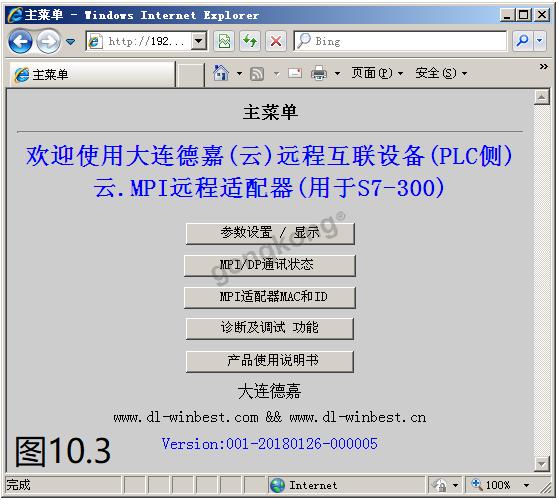
用鼠标点击“参数设置/显示”就进入您唯一需要填写的部分了【注:其它4
项则无需进入】
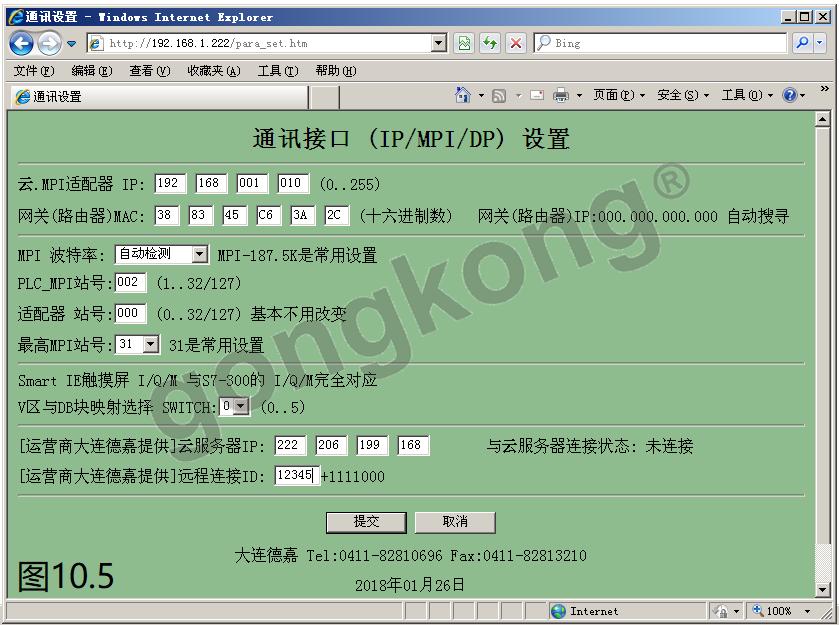
第一行的IP地址,正常情况是无需改变的,只要与路由器在同一段中即可,
第二行是“云.MPI远程适配器”所连接的路由器的MAC地址,这个MAC在您的路由器标牌上一般都会印有;或直接进入路由器的设置界面,也会查到;还有一种方法是用您的已经连接该路由器的电脑,先上一下网,比如浏览一下新浪网,然后在CMD提示符下
键入:arp -a 如下图所示:
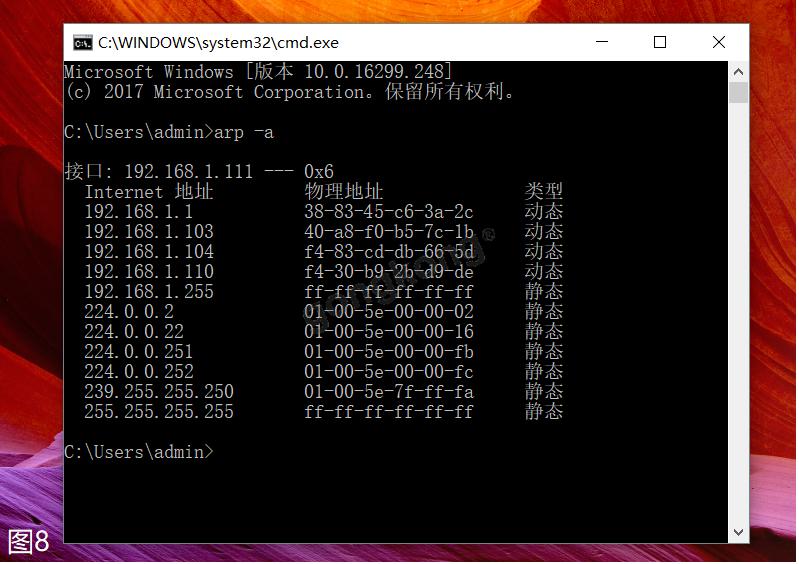
注意192.168.1.1 这个就是路由器的网关IP地址,所以其后的物理地址38-83-45-c6-3a-2c 就是我们要填入的路由器MAC,如果填写正确,而且第一行的IP地址也在路由器的网段中,那么“云.MPI远程适配器”的黄色指示灯就会闪动,同时网关路由器的IP【192.168.1.1】也会显示在该设置页面上【注:只有路由器网关在192.168.1.0-9 192.168.1.245-255或aaa.bbb.ccc.0-9 aaa.bbb.ccc.245-255才会被搜索到】
第三到第七行,正常情况下不用改变。
第八行由大连德嘉为您提供
第九行的远程连接ID 也是由大连德嘉为您提供,其后的[+1111000] 【注:这里的1111000是“云.MPI远程适配器”内部ID】。每一个“云.MPI远程适配器”内部ID都是唯一的,即各不相同,它在出厂时就被固定下来,大连德嘉会根据该内部ID号给客户提供相应的“云服务器IP”和“远程连接ID”【这是需要收取非常低廉的年费】;如果第八行和第九行设置正确,那么“云.MPI远程适配器”紧靠黄色指示灯的绿色指示灯就会闪动【注:第八行和第九行的填写内容必须与上位机侧相应的“云.RCD”中的内容一致,只有完全相同,在云服务器的协助下,上位机侧的RCD才能与该适配器实现通讯】
四、 云.PPI远程适配(用于连接西门子S7-200PLC的PPI通讯口-485),它安装于PLC现场侧,它有两种外型:(a)简约型;(b)导轨型
A:简约型【内部一侧有一个电源LED;另一侧有3个LED,1黄(网关),2绿(云连接),3绿(数据交换)】

B:导轨型

【LED(上左1)电源;LED(下左)1黄色:网关、5:绿色:云连接、8绿色:数据交换】
连接好PPI电缆和路由器后,在电脑中的IE浏览器中键入“192.168.1.222”【注:一定要用微软的IE浏览器,而不能是360、谷歌等其他浏览器,并且路由器的IP网段是192.168.1.XXX,如果路由器的网段是aaa.bbb.ccc.XXX,你就要键入aaa.bbb.ccc.222】,即可进入“云.PPI远程适配器”设置页面【注:简约型和导轨型的设置页面完全一样,无任何区别】
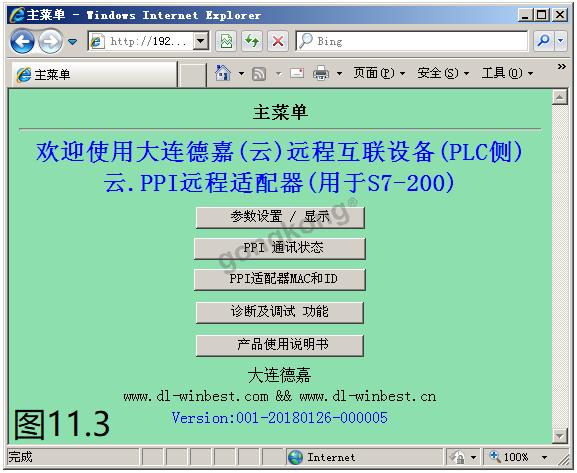
用鼠标点击“参数设置/显示”就进入您唯一需要填写的部分了【注:其它4项则无需进入】
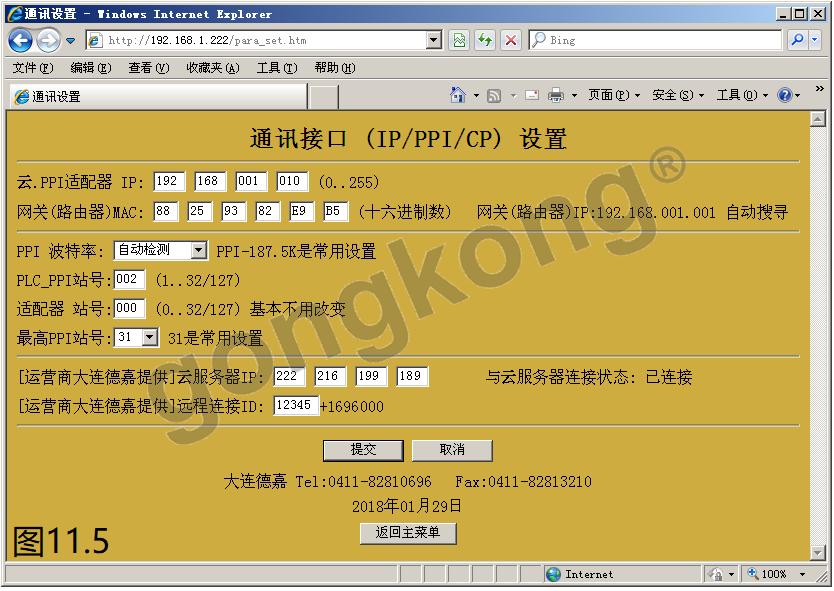
第一行的IP地址,正常情况是无需改变的,只要与路由器在同一段中即可,
第二行是“云.PPI远程适配器”所连接的路由器的MAC地址,这个MAC在您的路由器标牌上一般都会印有;或直接进入路由器的设置界面,也会查到;还有一种方法是用您的已经连接该路由器的电脑,先上一下网,比如浏览一下新浪网,然后在CMD提示符下
键入:arp -a 如下图所示:
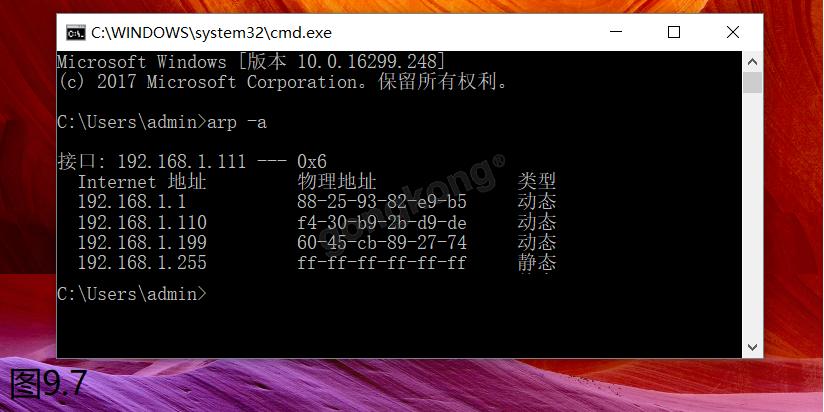
注意192.168.1.1 这个就是路由器的网关IP地址,所以其后的物理地址88-25-93-82-e9-b5 就是我们要填入的路由器MAC,如果填写正确,而且第一行的IP地址也在路由器的网段中,那么“云.PPI远程适配器”的黄色指示灯就会闪动,同时网关路由器的IP(192.168.1.1)也会显示在该设置页面上【注:只有路由器网关在192.168.1.0-9 192.168.1.245-255或aaa.bbb.ccc.0-9 aaa.bbb.ccc.245-255才会被搜索到】
第三到第六行,正常情况下不用改变。
第七行由大连德嘉为您提供
第八行的远程连接ID 也是由大连德嘉为您提供,其后的[+1696000] 【注:这里的1696000是“云.PPI远程适配器”内部ID】。每一个“云.PPI远程适配器”内部ID都是唯一的,即各不相同,它在出厂时就被固定下来,大连德嘉会根据该内部ID号给客户提供相应的“云服务器IP”和“远程连接ID”【这是需要收取非常低廉的年费】;如果第七行和第八行设置正确,那么“云.PPI远程适配器”紧靠黄色指示灯的绿色指示灯就会闪动【注:第七行和第八行的填写内容必须与上位机侧相应的“云.RCD”中的内容一致,只有完全相同,在云服务器的协助下,上位机侧的RCD才能与该适配器实现通讯】
第三部分 云RCD和适配器设置实例
一、S7-200 Smart PLC的远程监控:
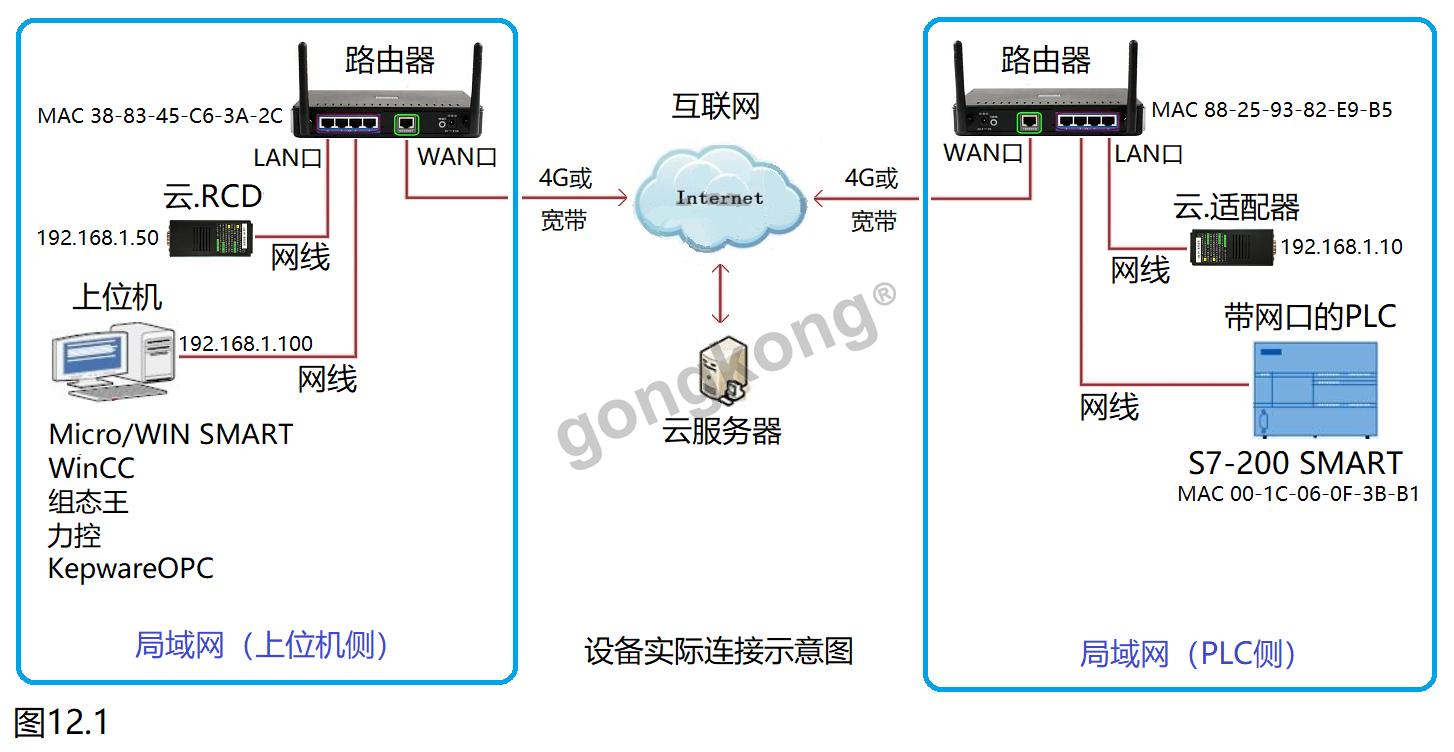
这里边有很多IP地址,我们无需关心,只要记住“云.RCD”的IP地址192.168.1.50,其它的只要在各自的路由器网段中就行
1) 上位软件STEP7-Micro/WIN SMART、 WinCC、组态王、力控、Kepware、等监控软件中的PLC IP地址要填写: 192.168.1.50【注:就是“云.RCD”的IP地址,“云.RCD”== PLC】
2) 云.RCD的设置(上位机侧有时也叫监控侧)
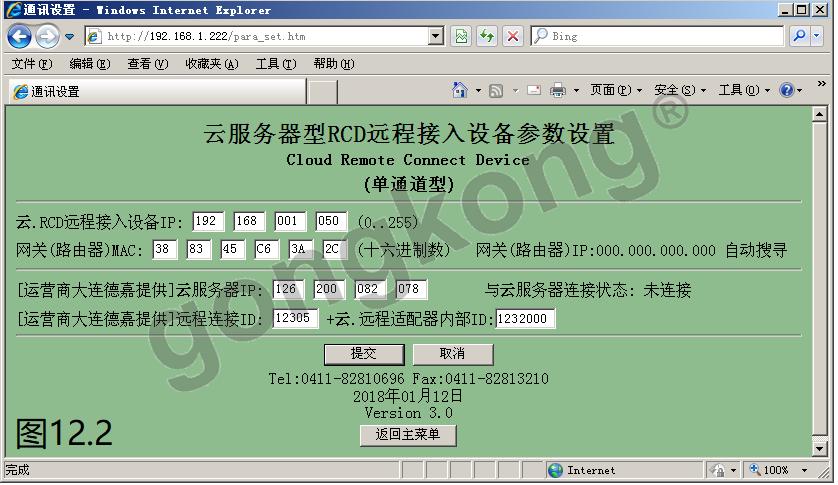
3)云.适配器的设置(PLC侧)

4)注意事项:
这里的【云服务器IP】和【远程连接ID】是大连德嘉根据“云.适配器”内部ID:1232000提供给客户的;年服务费为150元(云桥接)或350元(云中转)【注:“云服务器IP”和“远程连接ID”以及 ID:1232000的填写内容必须RCD与适配器中的内容一致,只有完全相同,在云服务器的协助下, 上位机侧的RCD才能与PLC侧的适配器实现通讯】
为了防止上下载程序时,不干扰PLC的IP,请在STEP7-Micro/WIN SMART 的系统块中不要选用“IP地址固定为下面值,......”

我们的产品是可以让WinCC与S7-200 SMART直接连接的,选用WinCC内部自带的TCP/IP 驱动,无需PC access OPC , I区、Q区、M区完全对应,DB1 与V区对应,例如:在WinCC中DB1.DBB10对应SMART PLC的VB0
二、S7-1200的远程监控:
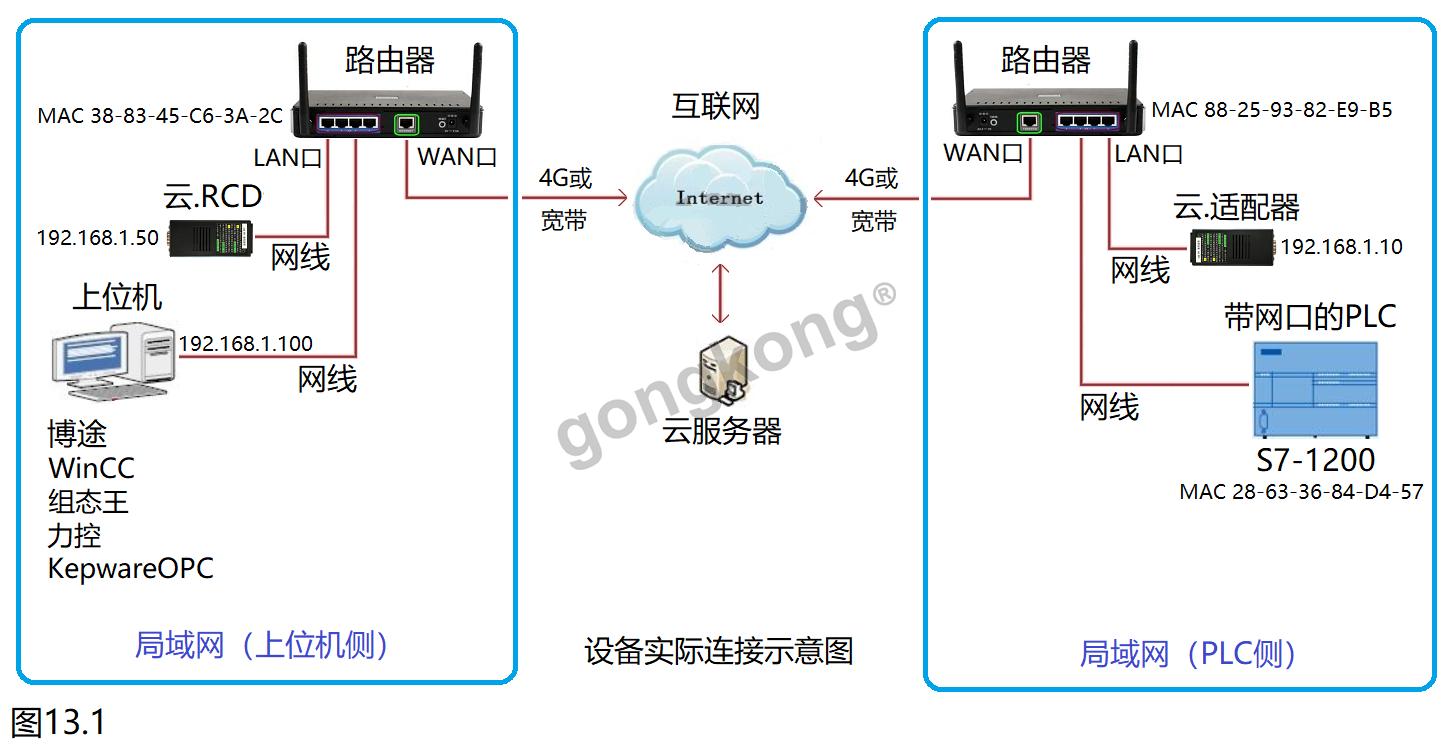
这里边有很多IP地址,我们无需关心,只要记住“云.RCD”的IP地址192.168.1.50,其它的只要在各自的路由器网段中就行
1) 上位软件博途、 WinCC、组态王、力控、Kepware、等监控软件中的PLC IP地址要填写: 192.168.1.50【注:就是“云.RCD”的IP地址,“云.RCD”== PLC】
2) 云.RCD的设置(上位机侧有时也叫监控侧)
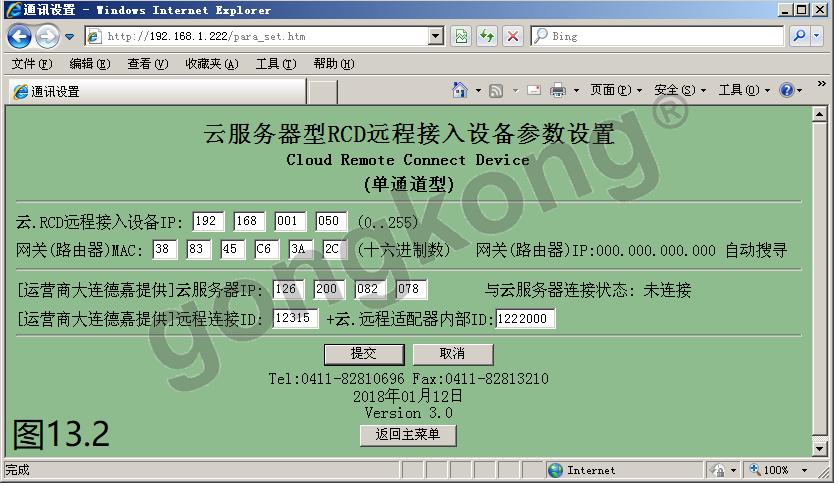
3) 云.适配器的设置(PLC侧)

4)注意事项:
这里的【云服务器IP】和【远程连接ID】是大连德嘉根据“云.适配器”内部ID:1222000提供给客户的;年服务费为150元(云桥接)或350元(云中转)【注:“云服务器IP”和“远程连接ID”以及 ID:1222000的填写内容必须RCD与适配器中的内容一致,只有完全相同,在云服务器的协助下, 上位机侧的RCD才能与PLC侧的适配器实现通讯】
为保证编程软件-博途能够顺利上下载程序,应按红色步骤选择“在项目中设置IP地址”
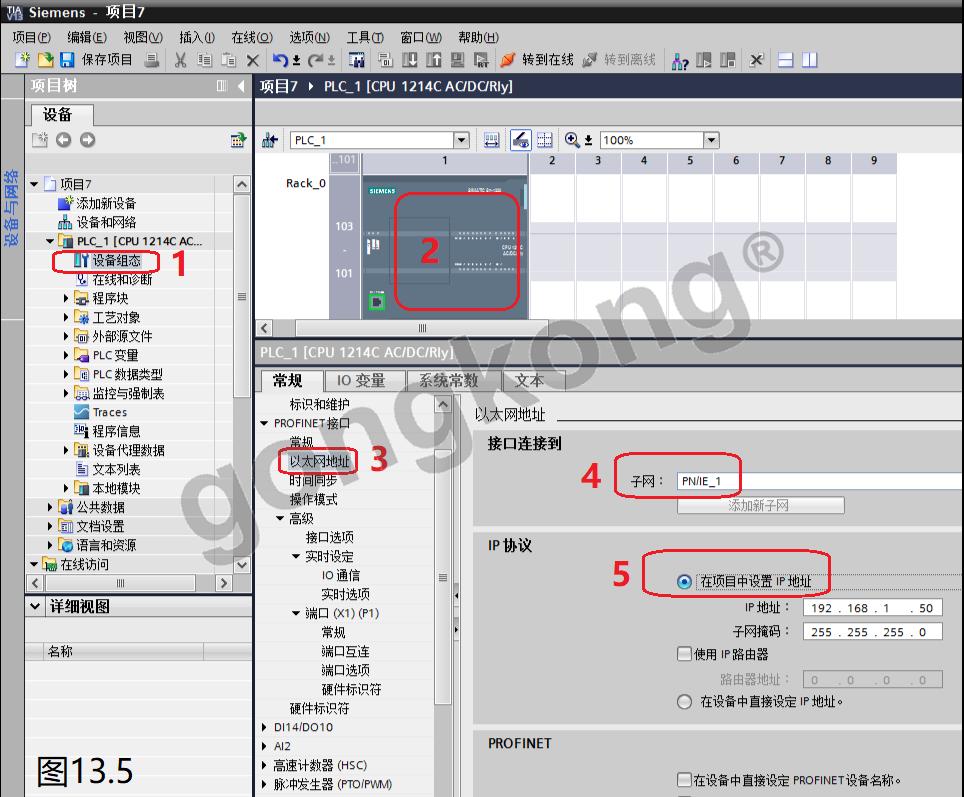
我们的产品是可以让WinCC与S7-1200选用内部自带的TCP/IP 驱动(s7-300的以太网驱动),连接的PLC地址数量可多达64个
三、 S7-300PN的远程监控:
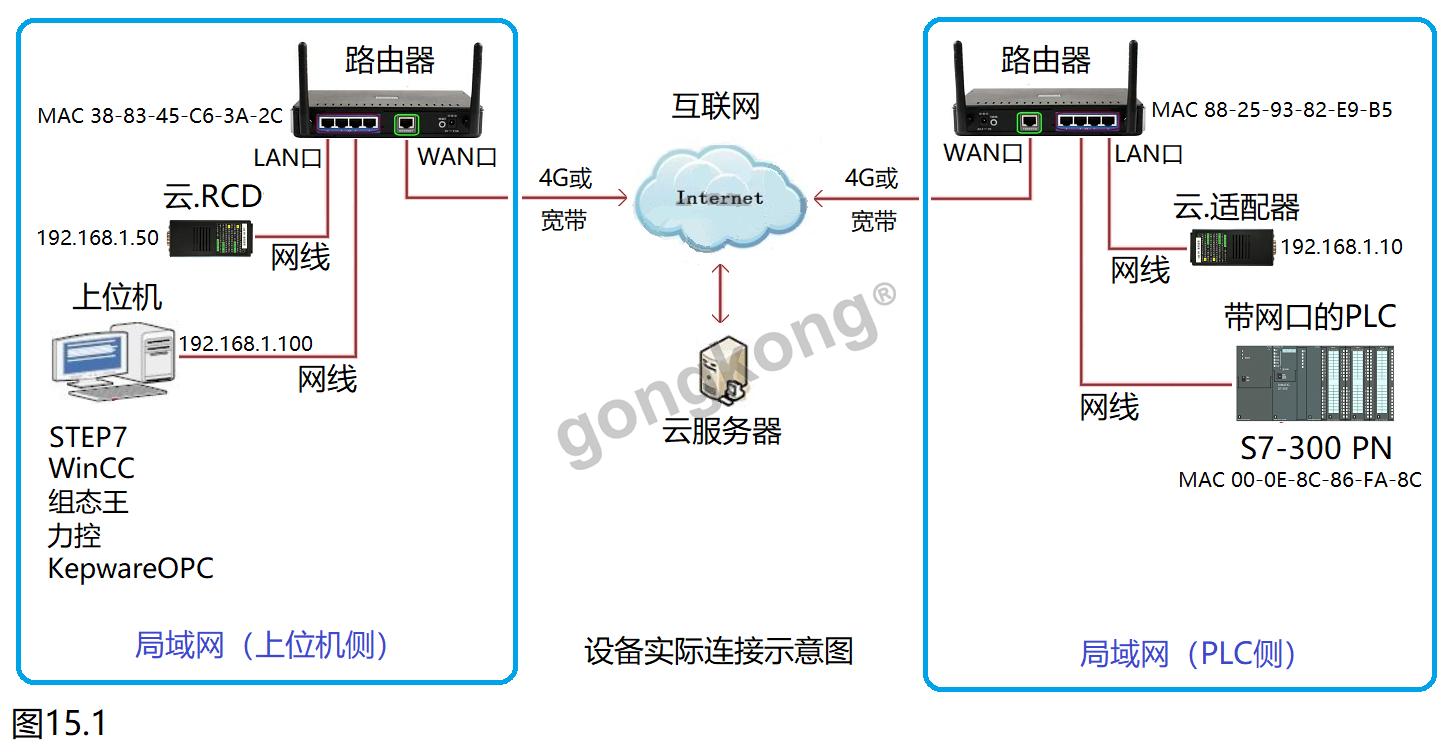
它的连接与S7-200 SMART 和S7-1200的设置类似,其设置不再重复。
唯一需要注意的是为保证STEP7的上下载程序的顺利进行,要将S7-300 PLC的IP地址设置与云.RCD的IP地址一致(即这里都应设置为 192.18.1.50);如果您只需要连接WinCC、组态王、力控、Kepware等监控软件则无需IP地址一致。
四、 S7-200 通过PPI口的远程监控:
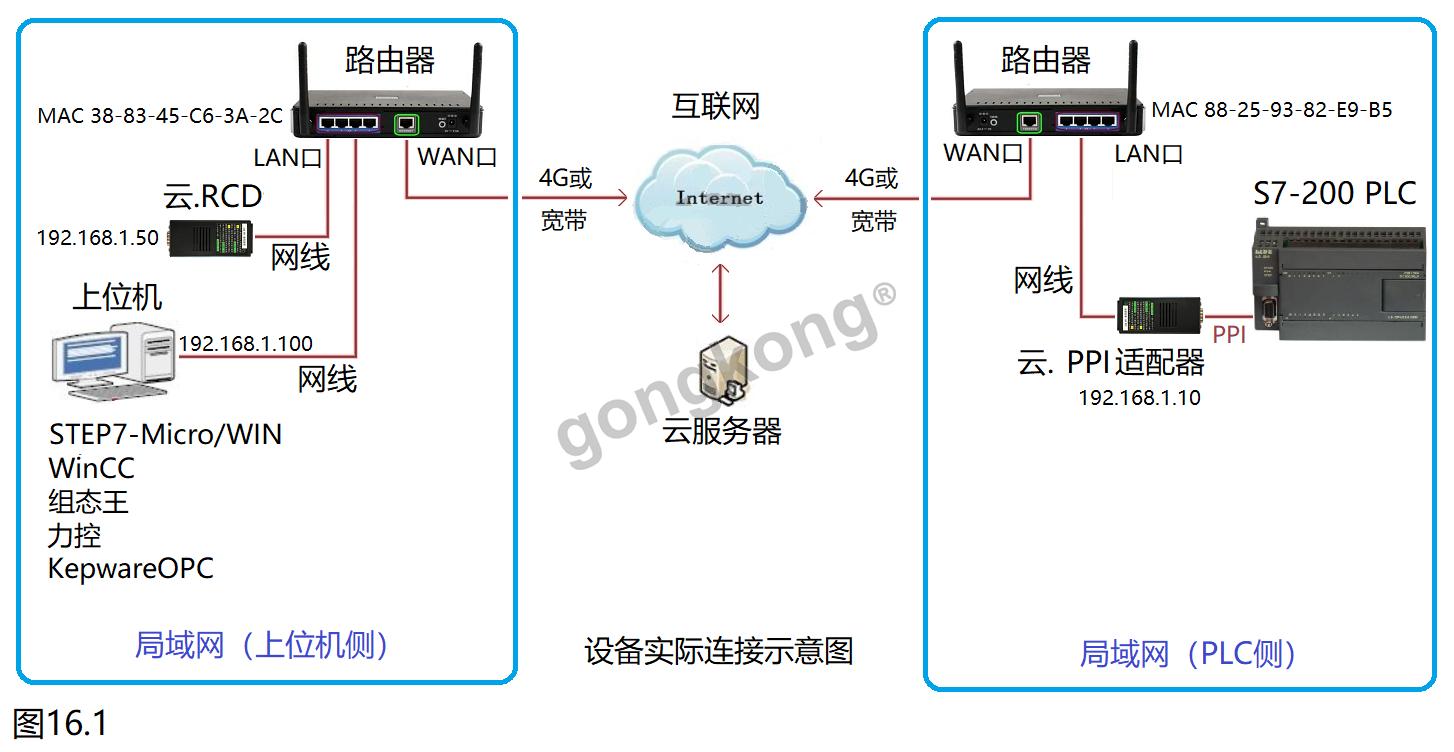
这里边有很多IP地址,我们无需关心,只要记住“云.RCD”的IP地址192.168.1.50,其它的只要在各自的路由器网段中就行
1)上位软件STEP7-Micro/WIN、 WinCC、组态王、力控、Kepware、等监控软件中的PLC IP地址要填写: 192.168.1.50【注:就是“云.RCD”的IP地址,“云.RCD”== PLC】STEP7-Micro/WIN的驱动在PG/PC接口中选择TCP/IP(auto本地网卡名)
2)云.RCD的设置(上位机侧有时也叫监控侧)
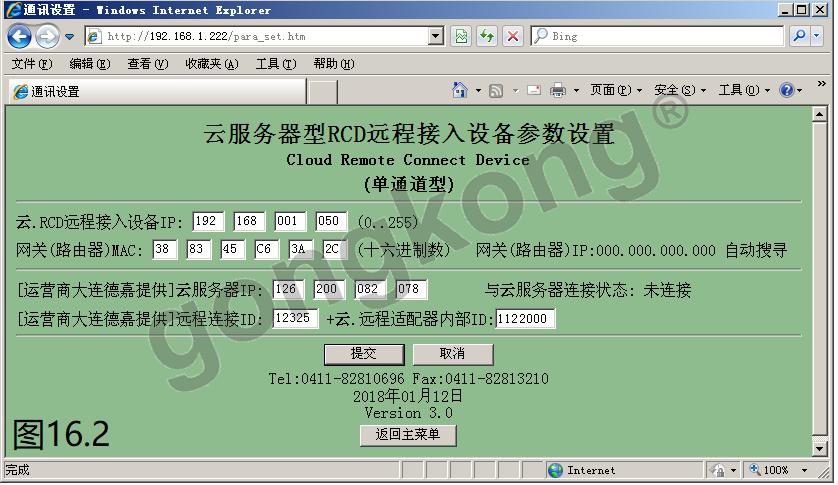
3)云.PPI适配器的设置(PLC侧)
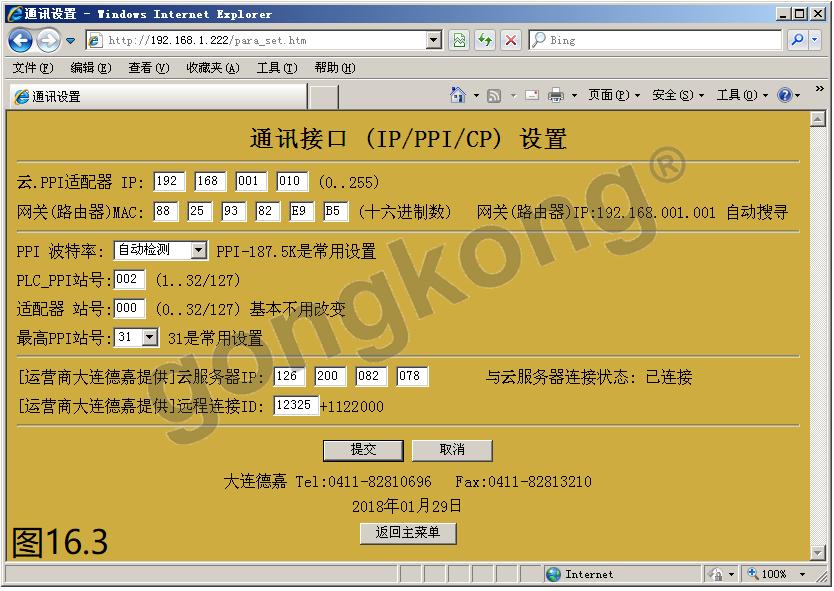
4)注意事项:
这里的【云服务器IP】和【远程连接ID】是大连德嘉根据“云.PPI远程适配器”内部ID:1122000提供给客户的;年服务费为150元(云桥接)或350元(云中转)
【注:“云服务器IP”和“远程连接ID”以及 ID:1122000的填写内容必须RCD与适配器中的内容一致,只有完全相同,在云服务器的协助下, 上位机侧的RCD才能与PLC侧的适配器实现通讯】
我们的产品是可以让WinCC与S7-200直接连接的,选用WinCC内部自带的TCP/IP 驱动,无需PC access OPC , I区、Q区、M区完全对应,DB1 与V区对应,例如:在WinCC中DB1.DBB10对应S7-200 PLC的VB0
五、S7-300 通过MPI口的远程监控:
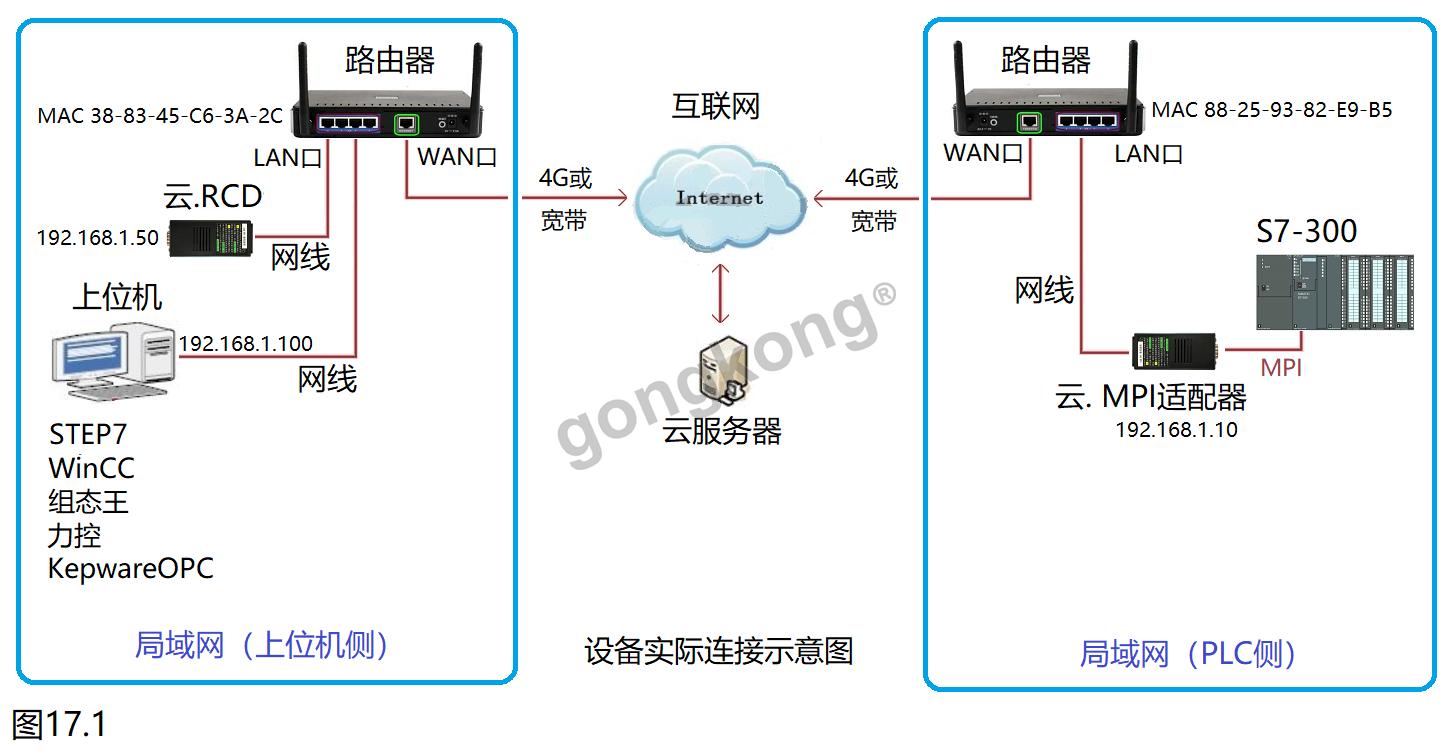
这里边有很多IP地址,我们无需关心,只要记住“云.RCD”的IP地址192.168.1.50,其它的只要在各自的路由器网段中就行
1) 上位软件STEP7、 WinCC、组态王、力控、Kepware、等监控软件中的PLC IP地址要填写: 192.168.1.50【注:就是“云.RCD”的IP地址,“云.RCD”== PLC】
对应XP和Win7 (32位)操作系统如果想使用STEP7,需要安装大连德嘉ETH-MPI驱动,然后在PG/PC接口中选择ETH(MPI),属性中的IP地址设置为:192.168.1.50
2)云.RCD的设置(上位机侧有时也叫监控侧)
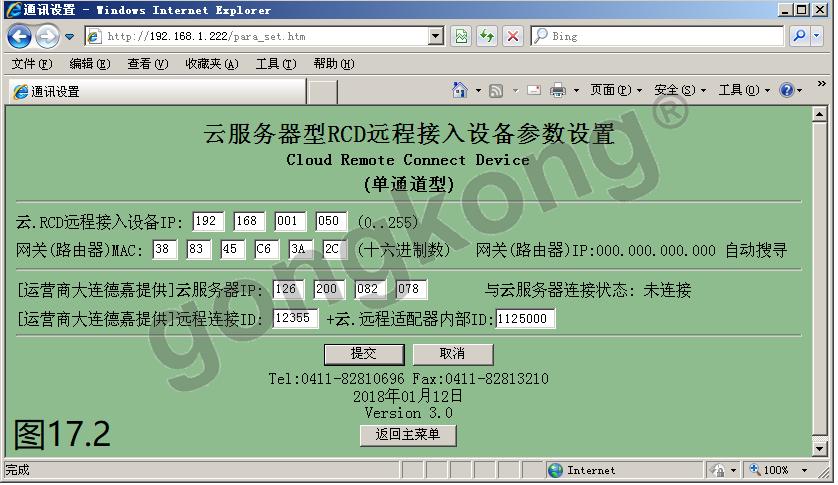
3)云.MPI适配器的设置(PLC侧)
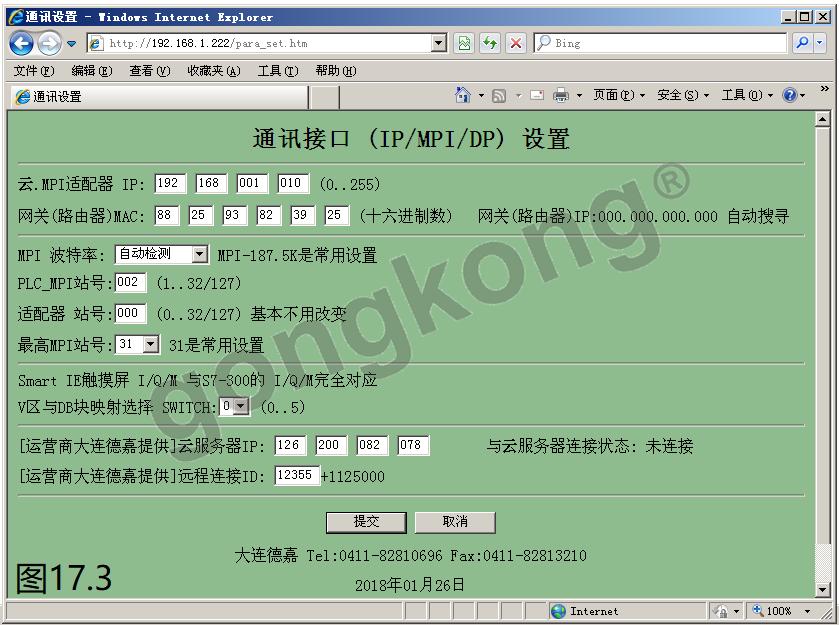
4)注意事项:
这里的【云服务器IP】和【远程连接ID】是大连德嘉根据“云.MPI远程适配器”内部ID:1125000提供给客户的;年服务费为150元(云桥接)或350元(云中转)
【注:“云服务器IP”和“远程连接ID”以及 ID:1125000的填写内容必须RCD与适配器中的内容一致,只有完全相同,在云服务器的协助下, 上位机侧的RCD才能与PLC侧的适配器实现通讯】
- 伺服电机的编码器17位和20位...
 [13373]
[13373] - 我们的国产PLC
 [9429]
[9429] - 继续干货分享:PLC 与WINCC 的...
 [7125]
[7125] - PC编程与S7-Smart的以太网通...
 [10699]
[10699] - 谁要施耐德PLC编程手册
 [14860]
[14860] - 为什么我装的三菱PLC编程软件...
 [9911]
[9911] - 工控老鬼 图解西门子S7-300系...
 [16963]
[16963] - 30了,学PLC还有用吗?
 [16001]
[16001] - WINCC可以直连西门子S7-200 ...
 [12956]
[12956] - 工控老鬼 西门子S7200入门&精...
 [8428]
[8428]

官方公众号

智造工程师
-

 客服
客服

-

 小程序
小程序

-

 公众号
公众号

















 工控网智造工程师好文精选
工控网智造工程师好文精选
